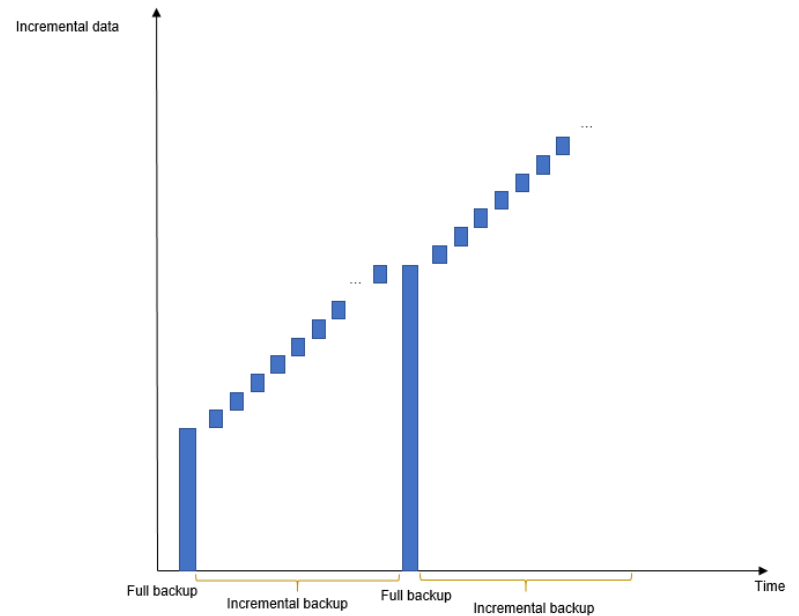Tipos de backup
Com base em diferentes dimensões, existem os seguintes tipos de backup em TaurusDB.
- Backups completos e incrementais baseados no volume de dados
Tabela 1 Comparação entre backups completos e incrementais Tipo de backup
Backups completos
Backups incrementais
Descrição
Todos os dados em sua instância de BD são copiados.
Somente os dados que foram alterados dentro de um determinado período são copiados.
Ativado por padrão
Sim
Sim
Período de retenção
Backups completos são mantidos até que o período de retenção expire.
Os backups incrementais são mantidos até que o período de retenção expire.
Característica
- Um backup completo é fazer backup de todos os dados da instância de banco de dados no momento atual.
- Você pode usar um backup completo para restaurar os dados completos gerados quando o backup foi criado.
- Backups completos incluem backups automáticos e backups manuais.
- O sistema faz backup automaticamente das modificações de dados feitas após o backup automatizado ou incremental mais recente a cada 5 minutos ou quando uma certa quantidade de dados incrementais é gerada.
- Backups incrementais são backups automatizados.
- Os backups incrementais são criados com base no backup completo mais recente, conforme mostrado em Figura 1, portanto, o backup completo mais recente que excede o período de retenção ainda é retido. Para obter detalhes, consulte o exemplo a seguir.
Como visualizar
Clique no nome da instância. Na página Backups, clique na guia Full Backups e visualize o tamanho do backup.
Clique no nome da instância. Na página Backups, clique na guia Incremental Backups e visualize o tamanho do backup.
- Backups automatizados e manuais baseados em métodos de backup
Tabela 2 Comparação entre backups automatizados e manuais Tipo de backup
Backups automáticos
Backups manuais
Descrição
- Você pode definir uma política de backup automatizado no console de gerenciamento, e o sistema fará o backup automático dos dados da instância com base na janela de tempo e no ciclo de backup que você definiu na política de backup e armazenará os dados pelo período de retenção especificado.
- Backups automatizados não podem ser excluídos manualmente. Para excluí-los, você ajusta o período de retenção especificado na sua política de backup. Os backups retidos (incluindo backups completos e incrementais) serão excluídos automaticamente no final do período de retenção.
- Os backups manuais são backups completos iniciados pelo usuário da sua instância de banco de dados. Eles são mantidos até que você os exclua manualmente.
- Recomenda-se fazer backup regular da instância de banco de dados, portanto, se a instância de banco de dados ficar com defeito ou os dados estiverem corrompidos, você poderá restaurá-los usando backups.
Ativado por padrão
Sim
Sim
Período de retenção
Os backups automatizados são retidos pelo período de retenção que você especificou.
O período de retenção de backup varia de 1 a 732 dias.
Os backups manuais são sempre mantidos até que você os exclua manualmente.
Configuração
- Backups na mesma região e backups entre regiões com base em regiões de backup

Para configurar políticas de backup entre regiões, entre em contato com o atendimento ao cliente.
Tabela 3 Comparação entre backups da mesma região e entre regiões Tipo de backup
Backups da mesma região
Backups entre regiões
Descrição
Os backups são armazenados na mesma região que sua instância de BD.
Os backups são armazenados em uma região diferente daquela da sua instância de banco de dados.
Ativado por padrão
Sim
Não
Período de retenção
Os backups da mesma região são mantidos pelo período de retenção que você especificou.
O período de retenção de backup varia de 1 a 732 dias.
NOTA:Você pode entrar em contato com o atendimento ao cliente para estender o período de retenção de backup para até 3.660 dias.
Os backups entre regiões são mantidos pelo período de retenção que você especificou.
O período de retenção de backup varia de 1 a 1.825 dias.
Característica
Os backups são armazenados na mesma região que sua instância de BD. O backup da mesma região (backup automatizado) é ativado por padrão e não pode ser desativado.
Os backups são armazenados em uma região diferente da região onde sua instância de BD está localizada. Depois que você ativa o backup entre regiões, os backups são armazenados automaticamente na região que você especificar.
Configuração
Como visualizar
Clique em Backups no painel de navegação. Na guia Cross-Region Backups, localize uma instância de BD e clique em View Cross-Region Backup na coluna Operation.